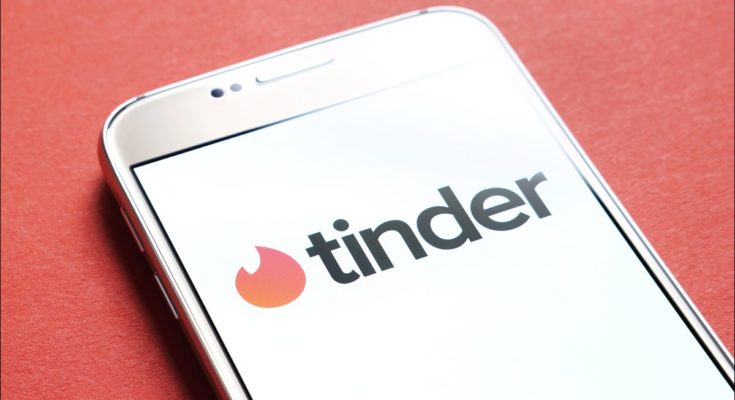Depois de combinar com alguém no Tinder, você pode começar a fazer uma conexão enviando mensagens. Mostraremos como enviar sua primeira mensagem tanto do site do Tinder quanto do aplicativo móvel do Tinder.
Índice
Como funciona o Tinder Messaging
Ao contrário de outros serviços de mensagens, você só pode enviar uma mensagem a um usuário do Tinder se corresponder a ele. O Tinder não permite que os usuários enviem mensagens para qualquer usuário.
Uma correspondência acontece quando você desliza para a direita em um perfil e o usuário do perfil também desliza para a direita em seu perfil. Você é então considerado um par e pode enviar mensagens um para o outro.
Como enviar mensagens com o aplicativo Tinder Mobile
Em um telefone iPhone ou Android, você pode usar o aplicativo oficial do Tinder para enviar mensagens aos seus jogos.
Para fazer isso, inicie o aplicativo Tinder no seu telefone.
No aplicativo, na barra inferior, selecione a guia de bate-papo (o ícone de bolhas).
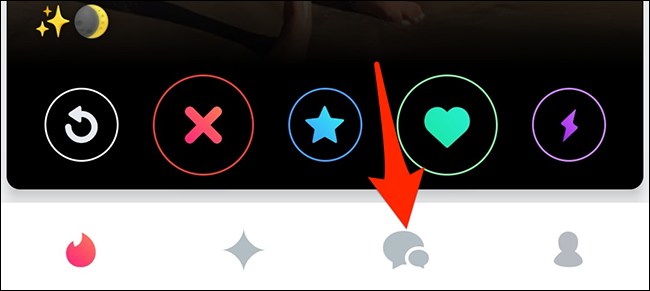
A tela de bate-papo do Tinder será aberta. Aqui, na seção “Novas partidas”, toque no perfil para o qual deseja enviar uma mensagem.
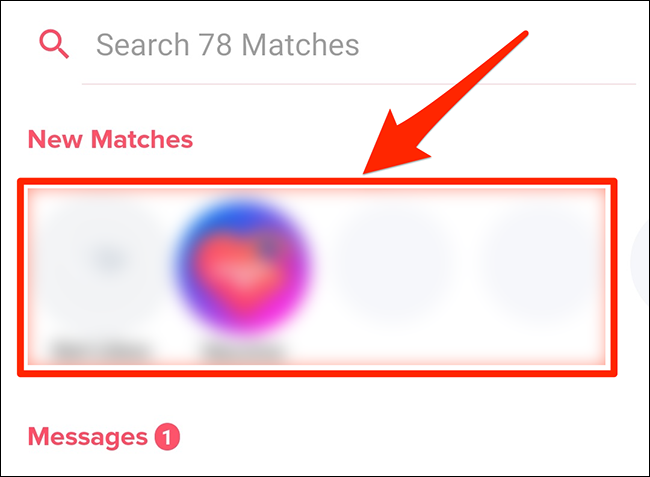
Uma tela de mensagem com o usuário selecionado será aberta. Toque no campo de texto na parte inferior da tela e digite sua mensagem. Em seguida, toque em “Enviar” para enviar a mensagem.
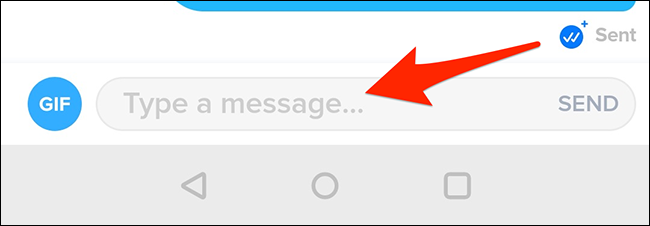
Você também pode adicionar emojis e GIFs às suas mensagens do Tinder. Para adicionar um emoji, acesse a lista de emoji no teclado do seu telefone e toque no emoji para enviá-lo.
Para enviar um GIF, toque na opção “GIF” ao lado do campo de texto na tela de bate-papo do Tinder.
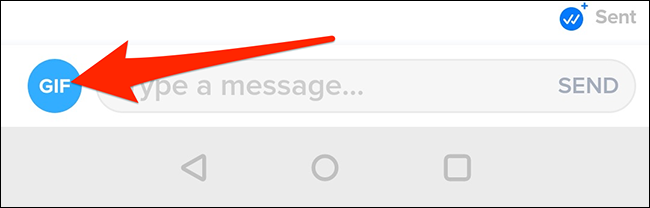
Selecione o GIF que deseja enviar e o Tinder o enviará para o usuário selecionado.
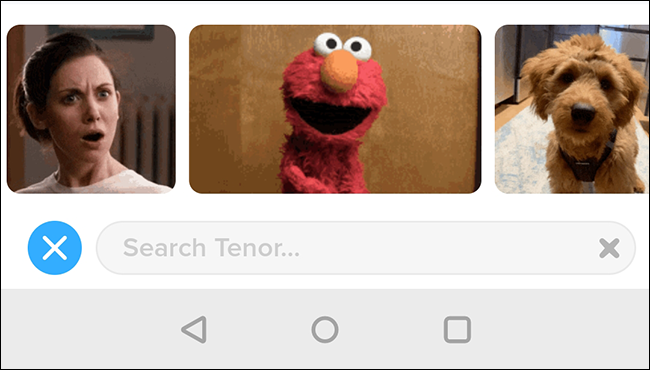
E é assim que você começa sua jornada de mensagens no Tinder!
Como enviar mensagens no site do Tinder
Em um computador Windows, Mac, Linux ou Chromebook, use o site oficial do Tinder para enviar e receber mensagens de seus jogos.
Para começar, inicie o site do Tinder em um navegador da web no seu computador. Faça login no Tinder se ainda não tiver feito isso.
Em seguida, na barra lateral à esquerda, selecione a guia “Combinações”. Em seguida, escolha o usuário para o qual enviar a mensagem.
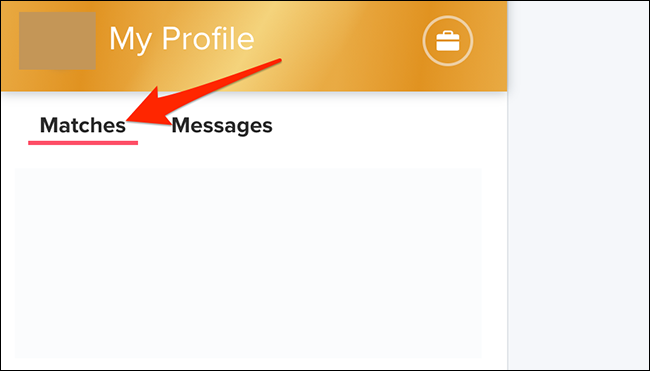
No painel direito, na parte inferior, clique no campo de texto e digite sua mensagem. Em seguida, clique em “Enviar” para enviar a mensagem digitada.
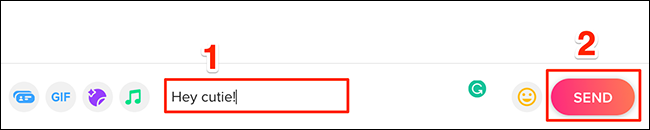
Você pode anexar GIFs e adesivos às suas mensagens do Tinder, se quiser. Para adicionar esses itens, clique nos ícones relevantes ao lado do campo de texto na janela de mensagens.

E isso é tudo que há para fazer.
Por falar no assunto , se você não deseja mais receber mensagens de um determinado usuário do Tinder, cancele a correspondência e ele não poderá entrar em contato com você novamente.